블렌더에서 서로 다른 오브젝트를 하나로 합치고(Join), 다시 분리하는(Separate) 작업에 대해 알아보겠습니다.
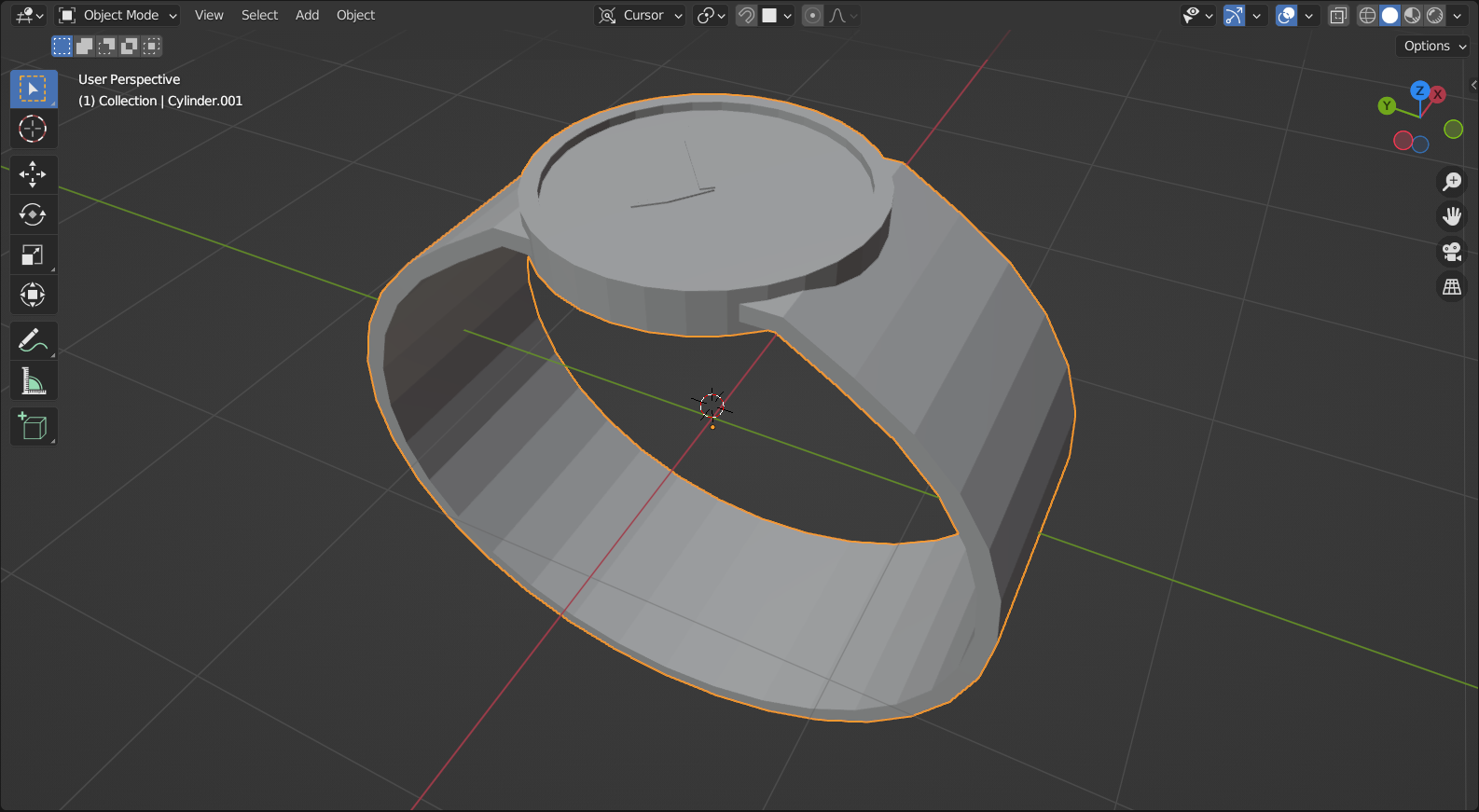
목차
1. 합치기, 분리하기는 언제 사용할까?
2. 오해하기 쉬운 사실
3. 오브젝트 합치기 (단축키 CTRL + J)
4. 오브젝트 분리하기 (단축키 P)
1. 합치기, 분리하기는 언제 사용할까?
이전 게시글에서 손목시계 오브젝트를 예시로 부모/자식 관계(Parent)를 설정하는 방법을 알아보았습니다.
손목시계의 베젤을 부모로, 나머지를 자식으로 설정해 놓으면 베젤만 움직여도 손목시계 전체를 움직일 수 있습니다.
하지만 밴드만 움직이면 밴드를 제외한 나머지 부품은 움직이지 않는 문제가 생깁니다.
즉 손목시계 부품처럼 같이 움직여야 말이 되는(계층 관계가 동일한) 오브젝트끼리는 하나의 오브젝트로 '합쳐서(Join)' 관리하는 것이 일반적입니다.
합친 오브젝트를 원래대로 분리하려면 '분리하기(Separate)' 기능을 사용합니다.
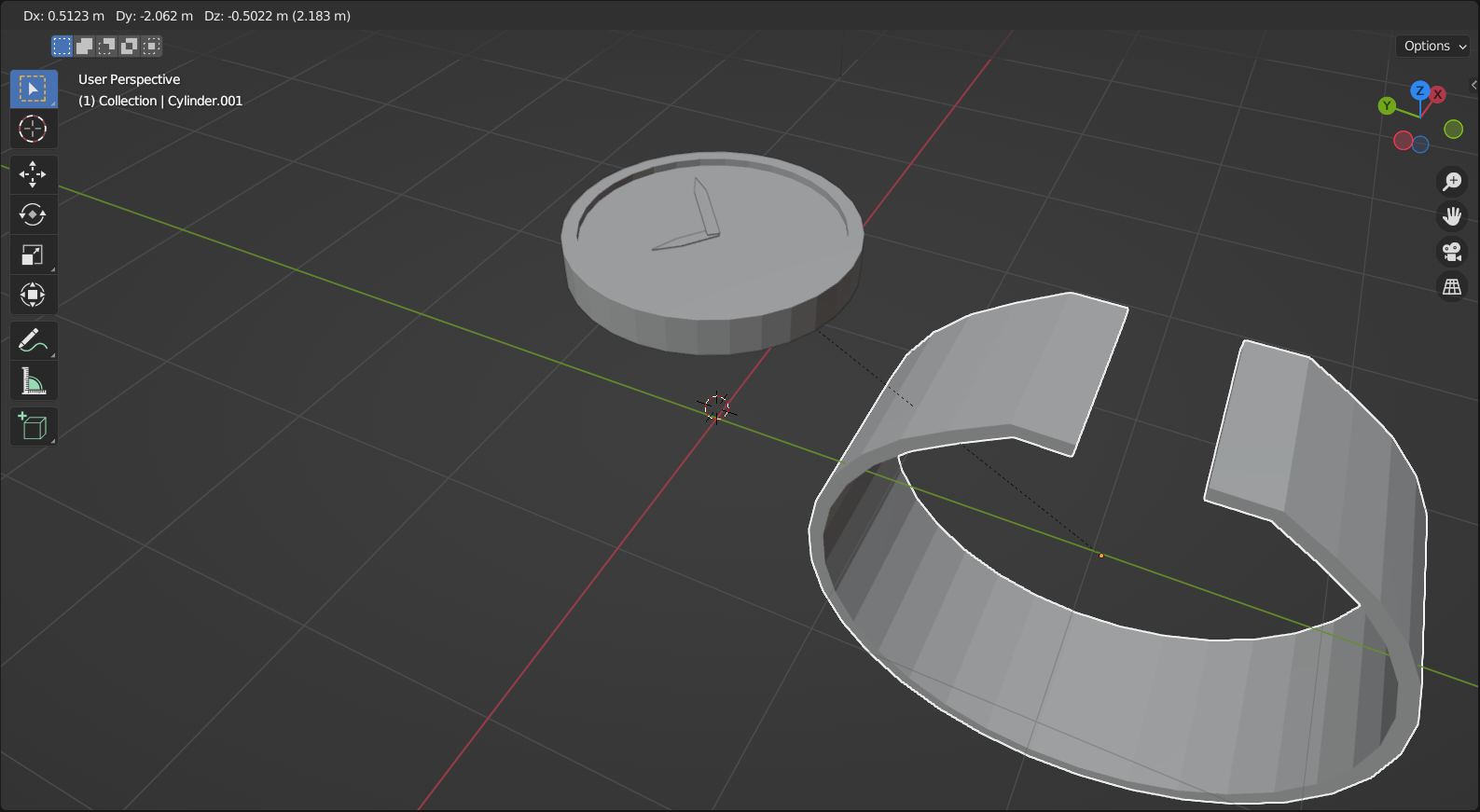
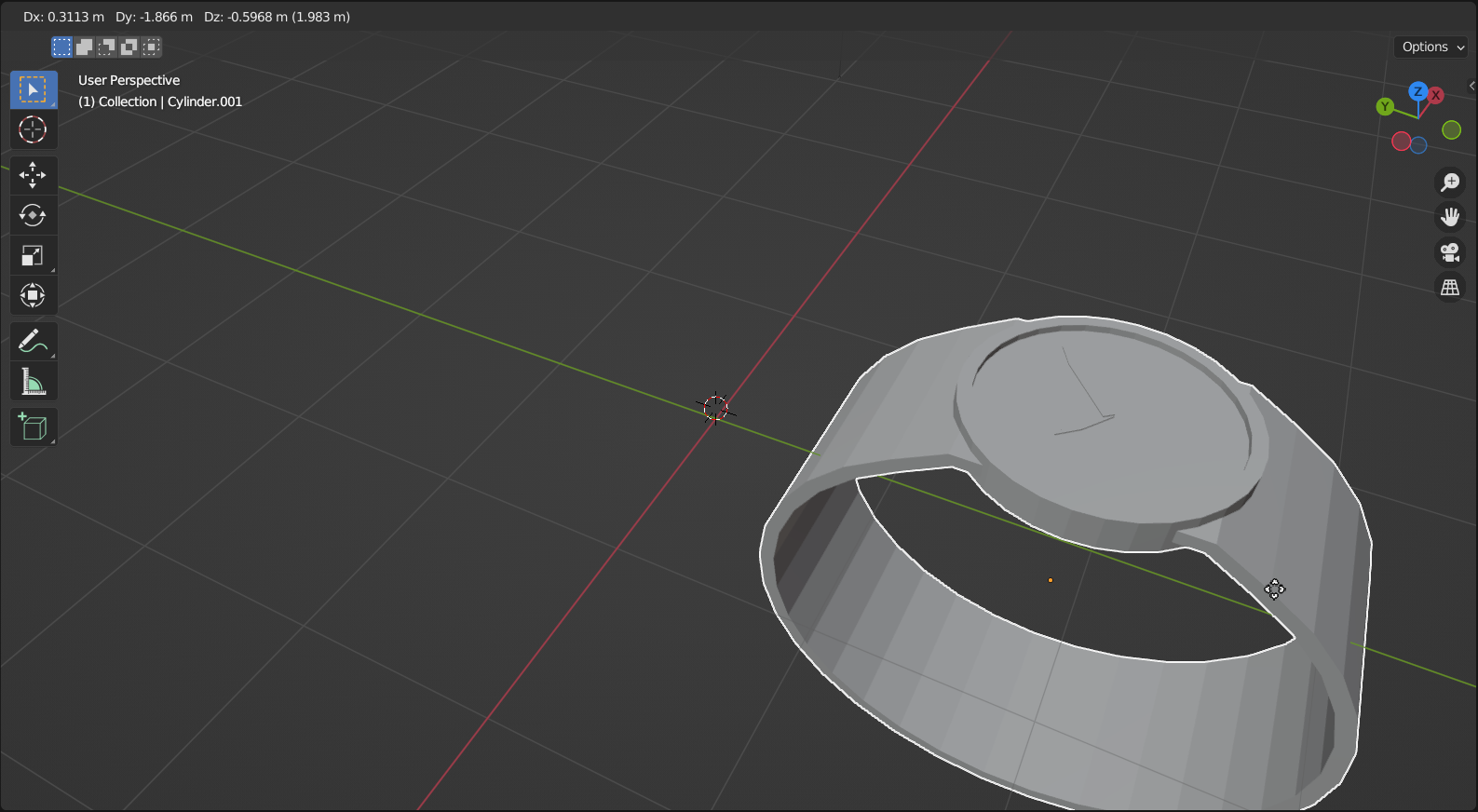
2. 오해하기 쉬운 사실
'합치기/분리하기'라는 어감 때문에, 떨어진 오브젝트를 서로 달라붙게 하거나 달라붙은 것을 떼어내는 기능으로 착각하기 쉽습니다.
합치기 및 분리하기 작업을 해도 오브젝트 각각의 고유한 위치는 유지됩니다.

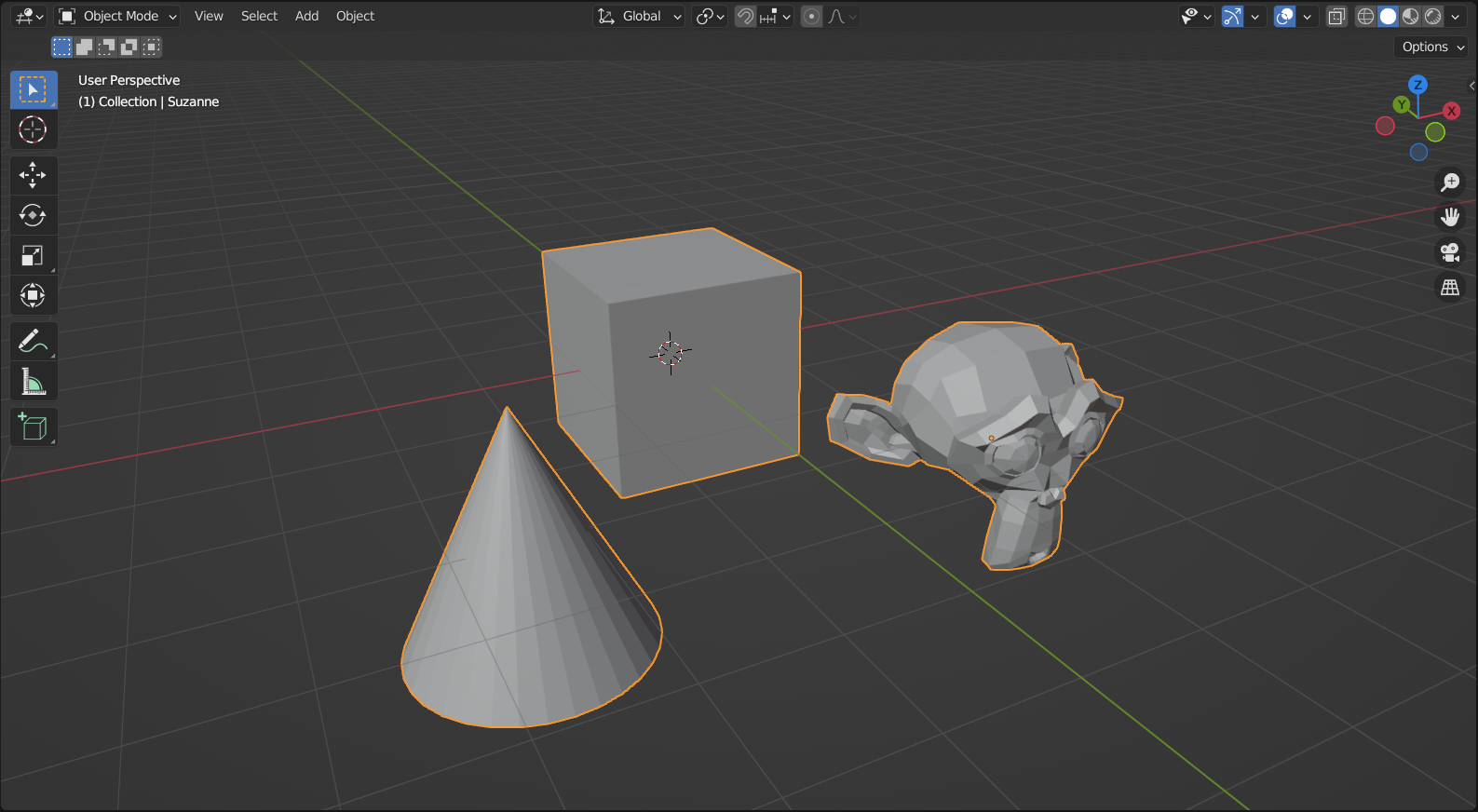
2. 오브젝트 합치기
하나로 합치고 싶은 오브젝트를 모두 선택하고, CTRL + J 키를 누릅니다.
선택된 모든 오브젝트(Band, HourHand, MinuteHand)가 활성화된 오브젝트(Bezel)로 합쳐집니다.
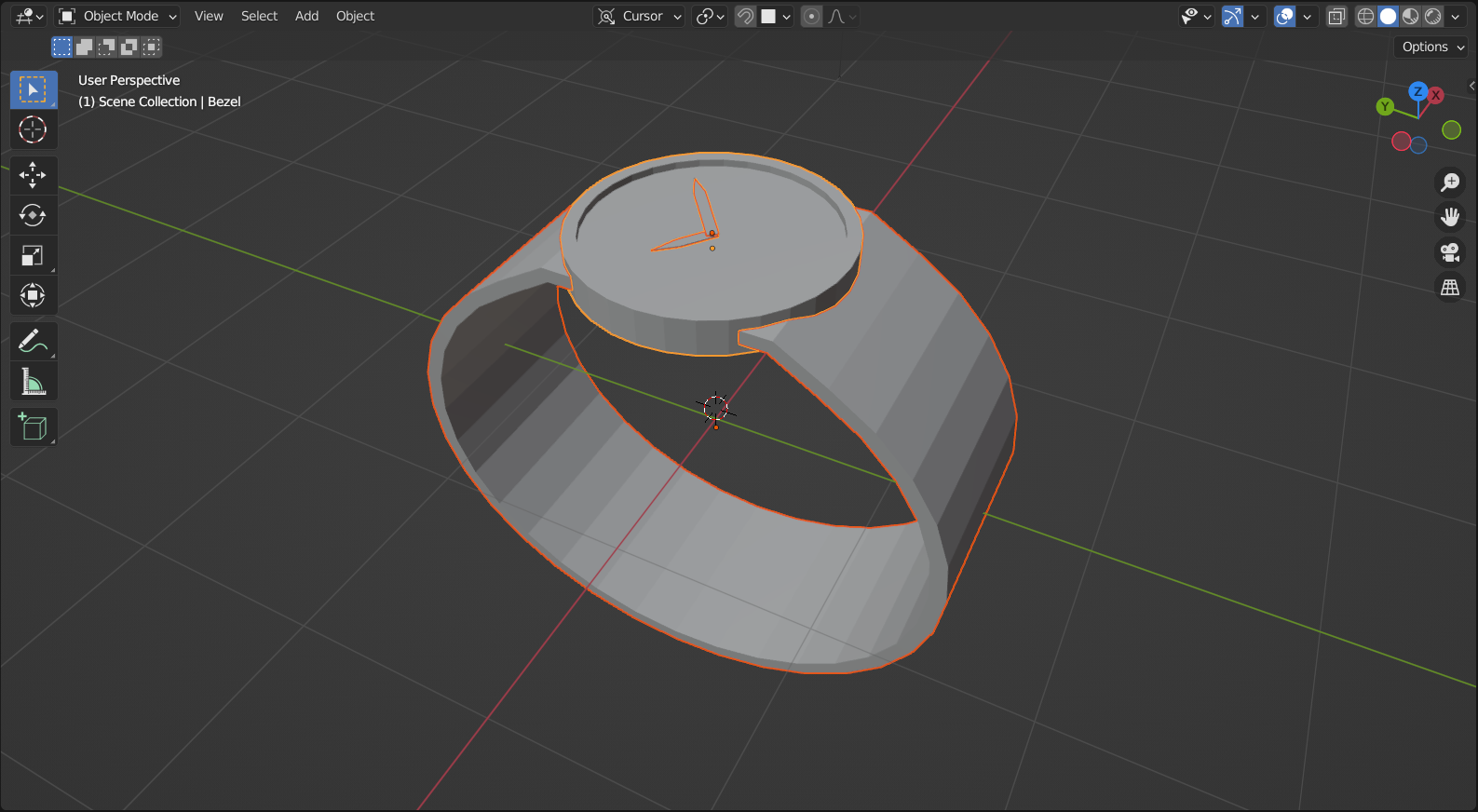


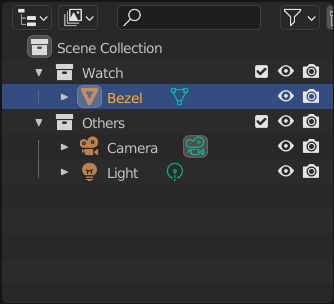
주의. 선택되었던 오브젝트는 모디파이어(Modifier), 제약(Constraint), 부모/자식 관계(Parent)가 모두 삭제되고, 활성화되었던 오브젝트의 모디파이어, 제약, 부모/자식 관계로 전환됩니다.
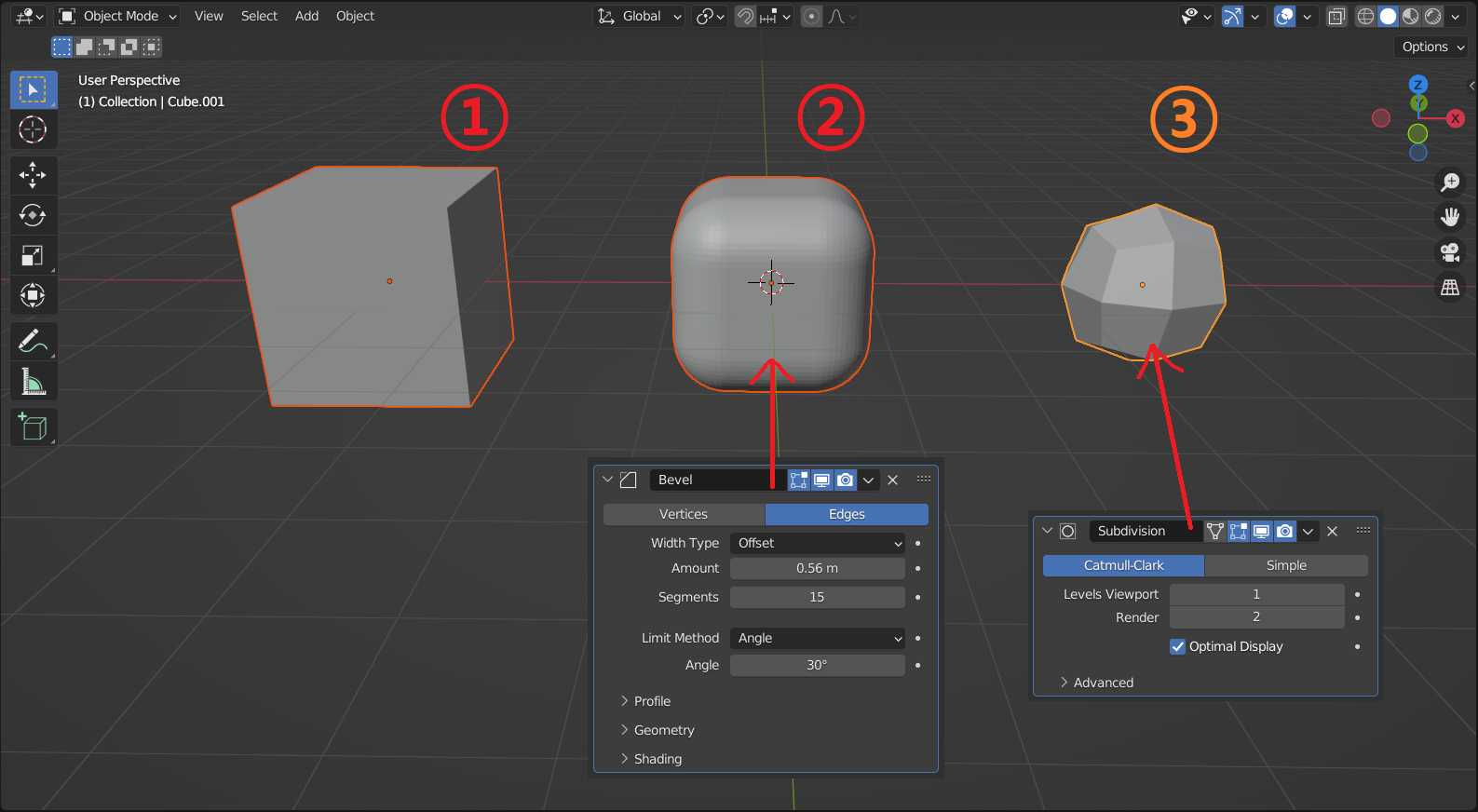
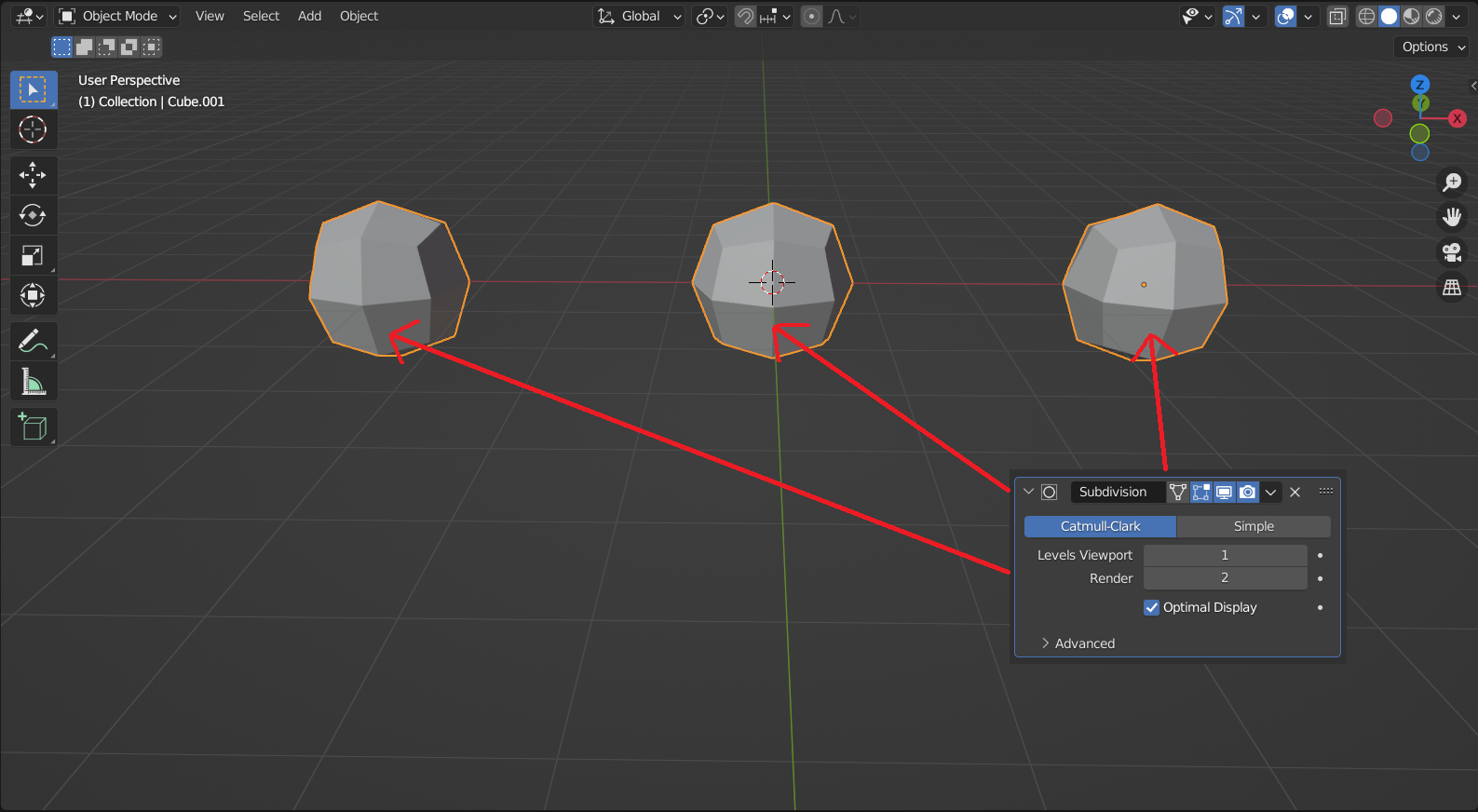
3. 오브젝트 분리하기
합쳐진 손목시계 오브젝트에서 밴드만 따로 분리해 보겠습니다.
먼저 TAB 키를 눌러 에디트 모드(Edit Mode)로 전환합니다.

손목시계 밴드의 메쉬(Mesh)를 전부 선택한 후, P 키를 눌러 Separate Selection 을 클릭합니다.

TIP. 연결된 메쉬 모두 선택 (Select Linked)
에디트 모드에서 메쉬의 꼭짓점에 커서를 올려놓은 후 L 키를 누르면, 그 점과 '연결'되어 있는 메쉬가 전부 선택됩니다.
밴드가 별개의 오브젝트로 분리된 것을 확인할 수 있습니다.
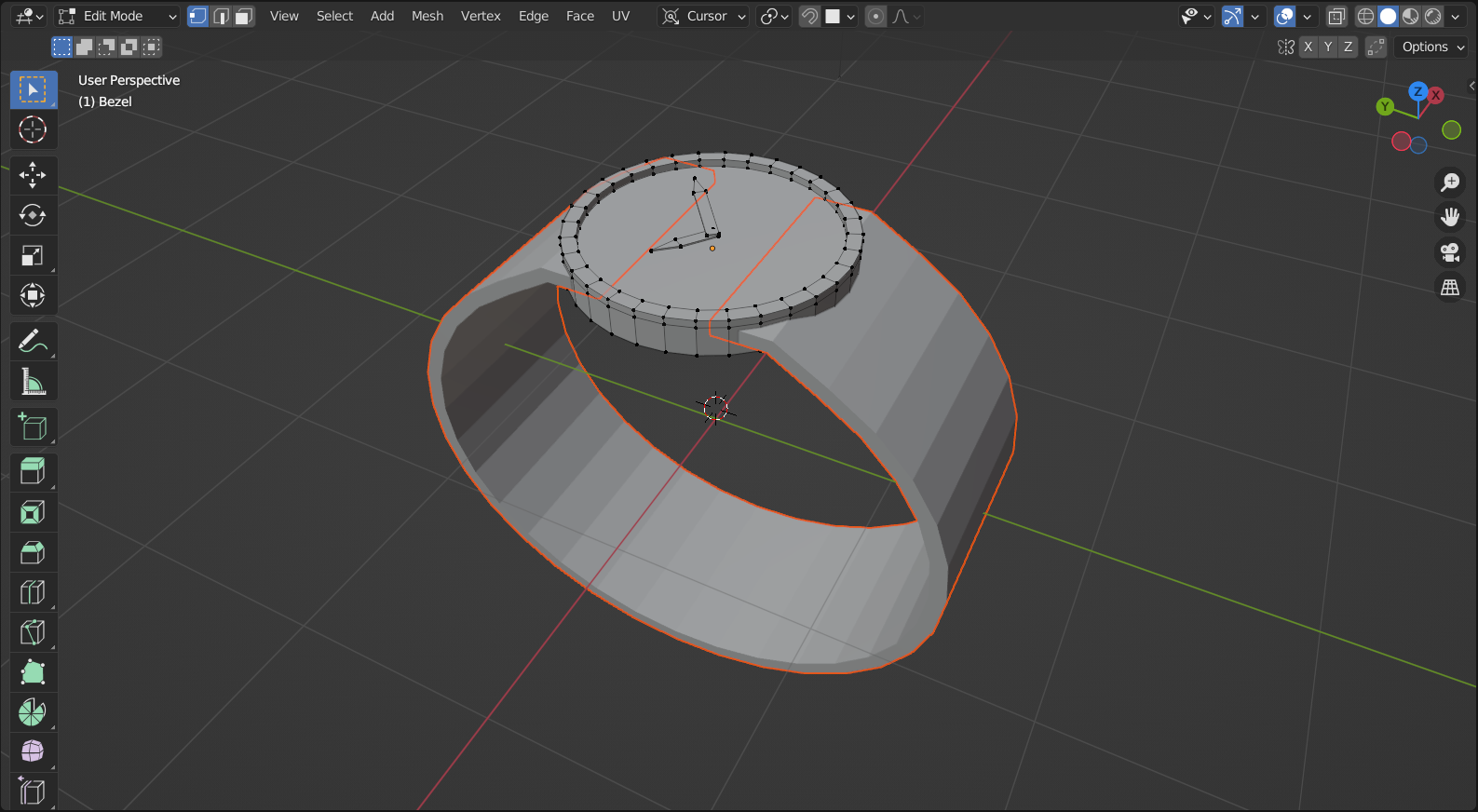





댓글